ループイフダンのデモ口座を開く大まかな流れ
アイネット証券のループイフダンのデモ口座を開設する大まかな流れは、以下のようになります。
ログインできたら、デモ口座でループイフダンのトレードができます!
アイネット証券のループイフダンのデモ口座開設は、難しい作業は必要なく、説明に従っていくだけで簡単にデモ口座の開設ができるようになっています。
 しょうこ
しょうこ
早速、アイネット証券のループイフダンのデモ口座を開設する方法を順番に紹介していきます。
無料デモ口座申し込みページで必要事項を入力する
まずは、無料デモ口座申し込みページへ移動しましょう。
無料デモ口座申し込みページへ移動する
無料デモ口座を申し込むページは、こちらから移動することができます。
アイネット証券のループイフダンのトップページから移動する場合は、右上にある「デモ取引」をクリック⇒「無料デモ口座申し込みはこちら」をクリックします。
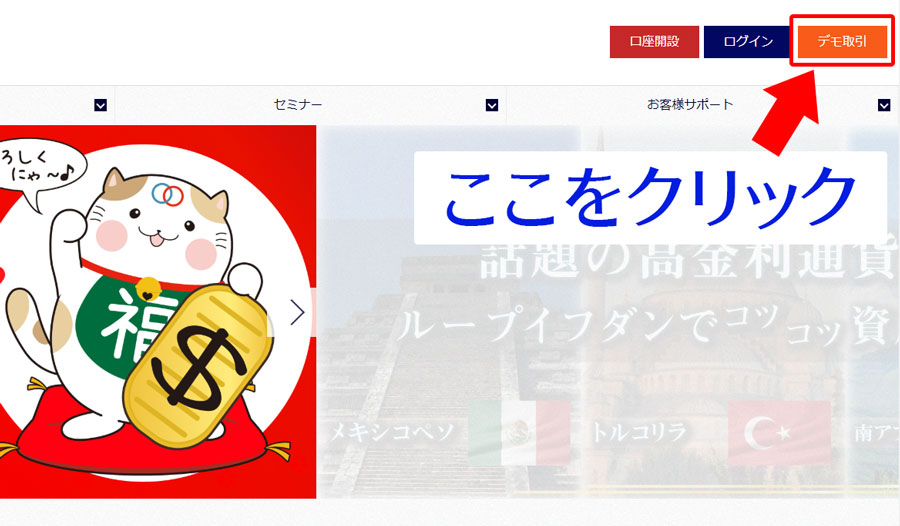
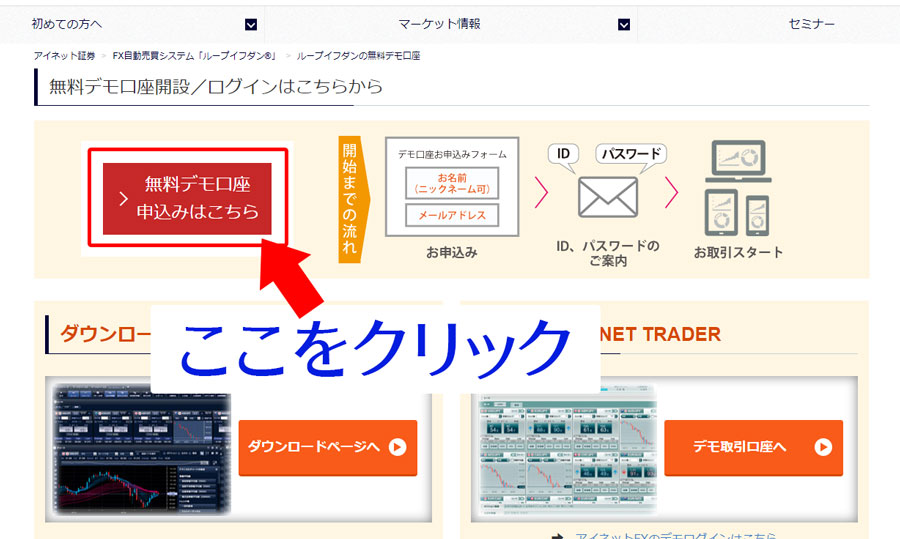
無料デモ口座申し込みページで必要項目を入力する
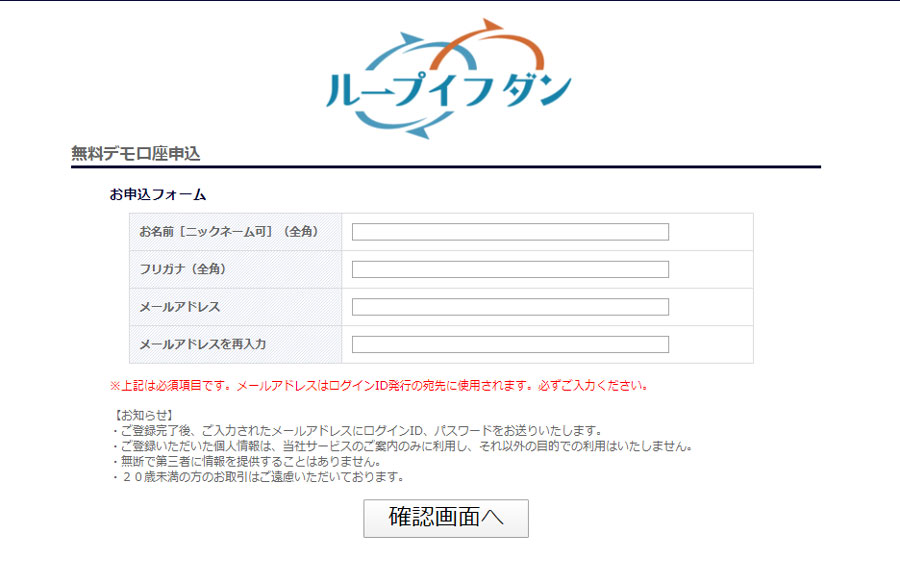
無料デモ口座申し込みページでは、以下の項目を入力します。
- 名前(ニックネーム可)
- フリガナ
- メールアドレス
- メールアドレスを再入力
 しょうこ
しょうこ
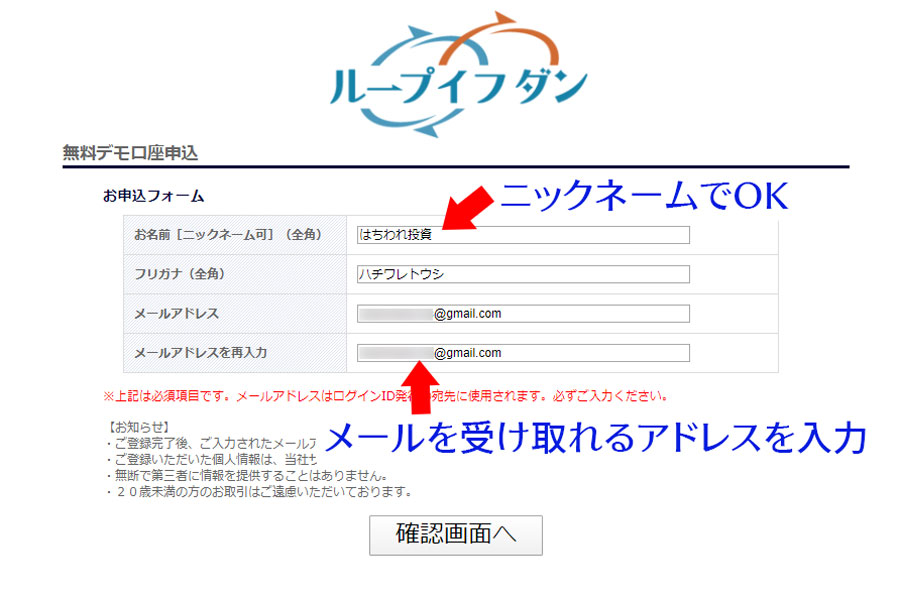
名前はニックネームでOKなので、お好きな名前を入力してください。
名前とフリガナは全角指定なので、アルファベットを使用する際は半角になっていないか注意が必要です。
ここで入力したメールアドレスに、デモ口座のIDとパスワードが届きます。
メールを受け取れるメールアドレスを入力しましょう。
「メールアドレスを再入力」には、「メールアドレス」に入力したものと同じメールアドレスを入力してください。
入力できたら、確認画面へというボタンをクリックします。
アイネット証券のループイフダンは、20歳未満の方は利用対象外となっています。
20歳未満の方はご注意ください。
アイネット証券デモ口座申し込み確認で入力内容を確認する
先程入力した内容を確認するページが表示されます。
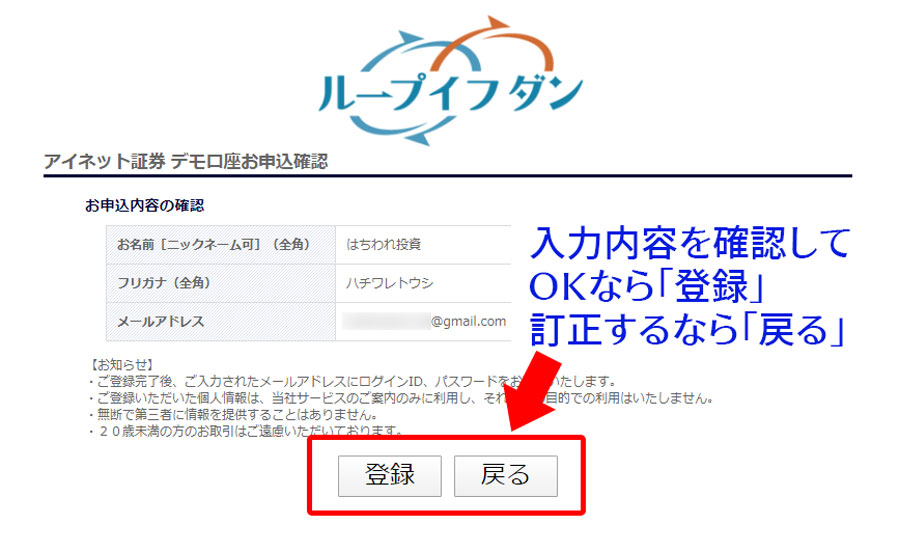
名前やメールアドレスに間違いがないかを確認し、登録ボタンをクリックします。
入力内容に間違いがあって訂正する必要がある場合は、戻るボタンをクリックして、正しい情報を入力し直しましょう。
登録ボタンをクリックすると、登録したメールアドレスにアイネット証券からメールが届きます。
 はちわれ
はちわれ
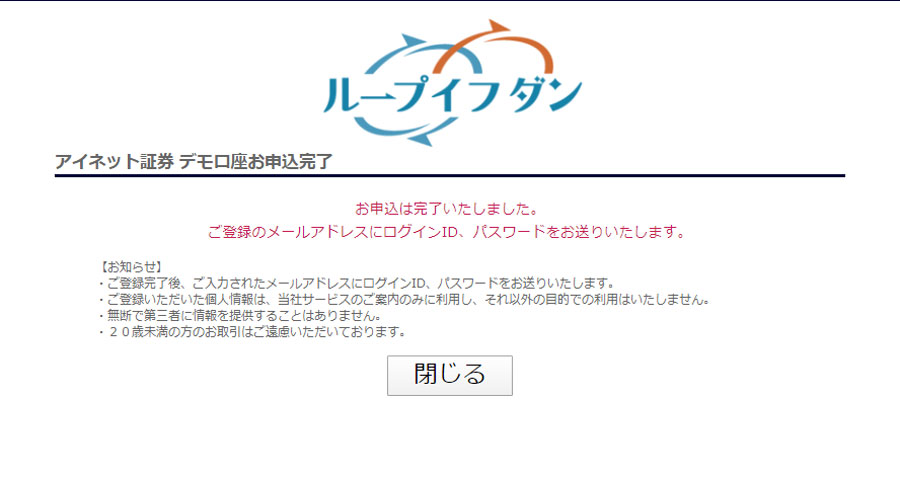
アイネット証券(ループイフダン)から届くメールを確認する
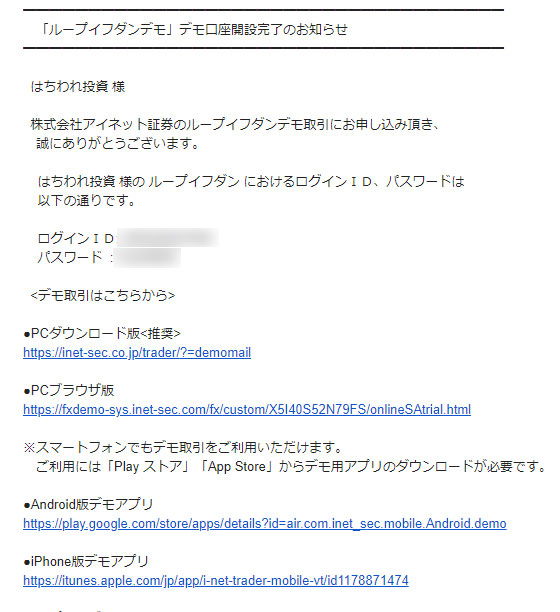
アイネット証券から届く「【ループイフダンデモ】デモ口座完了のお知らせ」という件名のメールを確認しましょう。
このメールには、以下の情報が記載されています。
- デモ口座のログインID
- デモ口座のパスワード
- デモ口座を利用するプラットフォームへのリンク
- ループイフダンの注文方法ガイドへのリンク
デモ口座のログインIDとパスワードは、デモ口座にログインする際に必要なので大切に保管しましょう。
デモ口座を利用するためのプラットフォームは、4種類あります。
- PCダウンロード版(アイネット証券推奨)
- PCブラウザ版
- Android版デモアプリ
- iPhone版デモアプリ
今回は、アイネット証券推奨のPCダウンロード版(I-NET TRADER)をダウンロードします。
届いたメールに各プラットフォームごとのリンクが記載されているので、希望のプラットフォームに対応するリンクをクリックします。
 はちわれ
はちわれ
Adobe AIRがなければダウンロードしておく
アイネット証券のループイフダンをPCダウンロード版(I-NET TRADER)で取引する場合、I-NET TRADERと別にAdobe AIRが必要です。
I-NET TRADERをダウンロードできるページにAdobe AIRのインストーラーをダウンロードできるリンクがあるので、ご利用のPCにAdobe AIRがインストールされていない方はダウンロードしましょう。
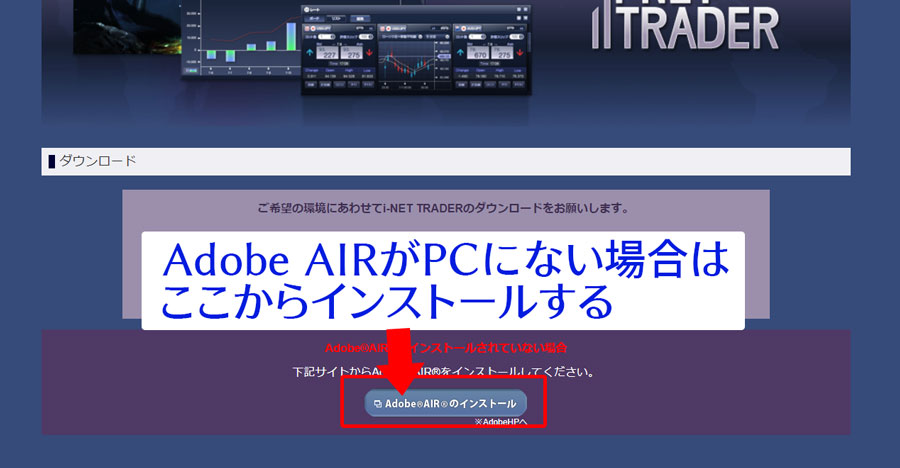
 しょうこ
しょうこ
「今すぐダウンロード」をクリックすると、インストーラーがダウンロードされます。

 しょうこ
しょうこ
この時「次へ」というボタンが出ますが、ダウンロードは行われているのでクリックしなくて大丈夫です。
私は気づかずにクリックしました!(*´ω`*)笑
ちなみに、Adobe製品の広告が表示されました。
ダウンロードしたインストーラを開くと、使用許諾契約書への同意が求められます。
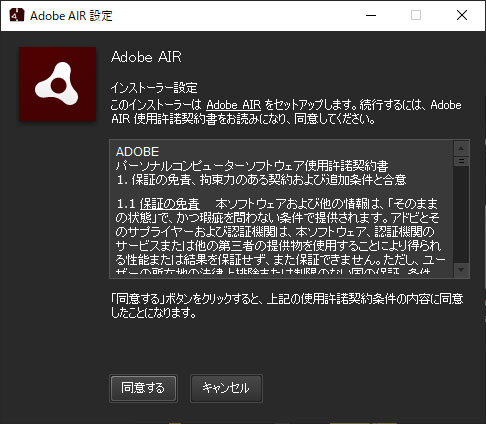
「同意する」をクリックすると、インストールが始まります。
インストールが終了すると、「Adobe AIRは正常にインストールされました。」と表示されるので、「完了」をクリックします。
これでAdobe AIRのインストールは完了です。
I-NET TRADERをダウンロードする
続いて、I-NET TRADERをインストールします。
アイネット証券から届いたメールに記載されているPCダウンロード版リンクをクリックすると、本番口座用取引システムのダウンロードボタンとデモ口座用取引システムのダウンロードボタンがあるページへ移動します。
 しょうこ
しょうこ
PCダウンロード版(I-NET TRADER)をダウンロードする
今回はデモ口座用取引システムをクリックしてダウンロードします。
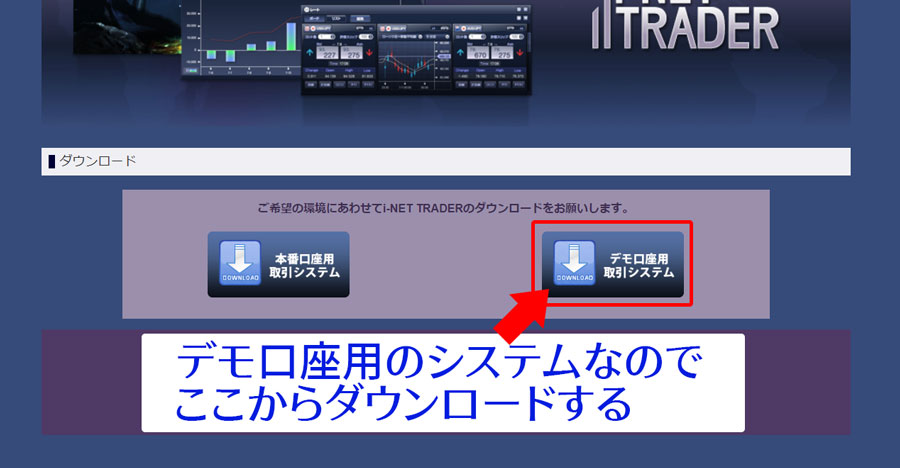
ダウンロードしたら、インストーラーをクリックしてI-NET TRADERをインストールします。
もしAdobe AIRがPCにインストールされていない場合、インストーラのアイコンが画像のようになります(お使いのPCによって、アイコンのデザインは異なる場合があります)
![]()
このような場合は、先にAdobe AIRをインストールしましょう。
⇒「Adobe AIRがなければダウンロードしておく」を確認する
I-NET TRADERのインストーラーを起動すると、「このアプリケーションをコンピュータにインストールしますか?」と確認が出ます。
アプリケーション名が「i-NET TRADER Demo」であることを確認して、「インストール」をクリックします。
次にインストール先やショートカットの作成などを設定する画面に移動します。
希望のインストール先やショートカットの作成などを設定して、「続行」をクリックします。
するとインストールが開始されます。
インストール後にアプリケーションを起動という項目にチェックを入れていた場合は、インストール完了後に自動でI-NET TRADERが起動します。
I-NET TRADERを起動してデモ口座にログインする
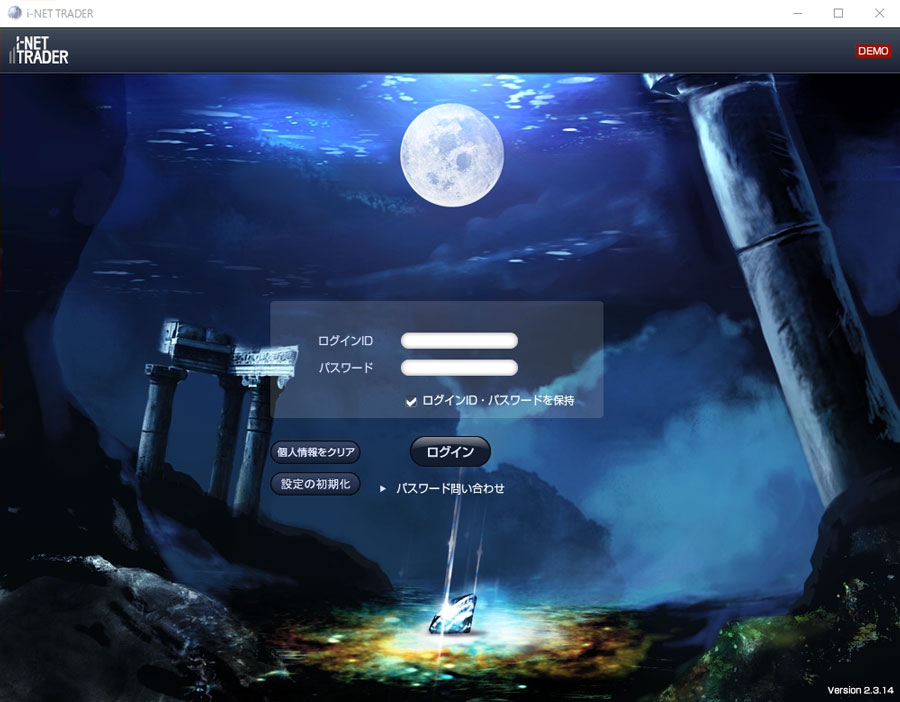
I-NET TRADERを起動すると、ログインIDとパスワードの入力を求められます。
ログインID・パスワードを保持にチェックを入れてログインすると、次回から希望のログインIDをリストから選ぶだけでパスワードも自動入力されるので手間が省けます。
ログインボタンをクリックすると、デモ口座にログインします。
これでアイネット証券のループイフダンのデモ口座の開設は完了です!
ループイフダンのデモ口座を開設する方法 まとめ
アイネット証券のループイフダンのデモ口座は時間もかからずすぐに開設できます。
難しい作業も必要ないので、気軽にループイフダンを試すことができます。
ループイフダンを使ってみたいけれど不安だという方は、デモ口座で試してみると良いでしょう。



